Ez egy kis útmutató, amely segít egy reális matrica vagy matrica-effektus létrehozásában, ezúttal én fogom használni ez a kép.
Ez az effektus bármilyen képre alkalmazható, amennyiben megfelelően elkészítjük.
Az előkészítéshez először el kell távolítanunk a hátteret, vagy el kell különítenünk a képet egy átlátszó háttéren. Ez egy nagyon alapszint a GIMP használatában, de ha valaki nem tudja, a következőképpen történik.
A kiválasztott képpel mi fogunk réteg > áttekinthetőség > adj hozzá alfa csatornát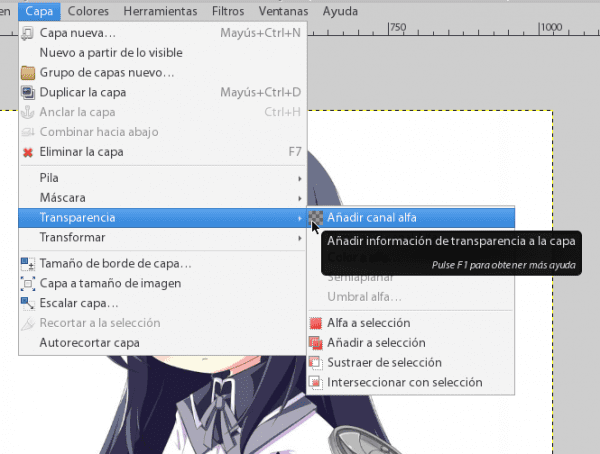
Az általunk használt eszközök részben fuzzy választék és kiválasztjuk a cél körüli területet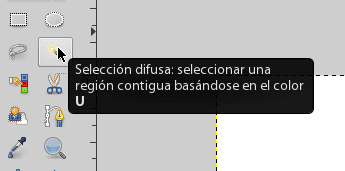
A környező területet már kiválasztva egyszerűen megnyomjuk a billentyűzeten a „törlés” gombot, és máris átlátszó háttérrel rendelkezünk, ha vannak hiányosságok, akkor a radírt használjuk a pontos befejezéshez.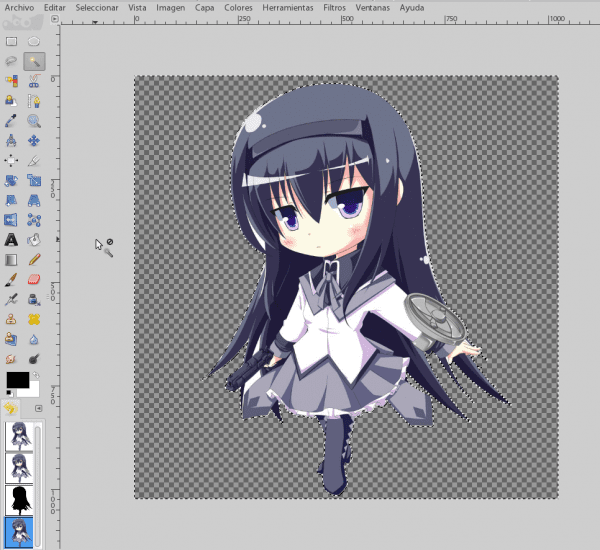
Miután elkezdtünk dolgozni a matrica-effektuson, mentünk kiválasztás > befektet az objektum kiválasztásához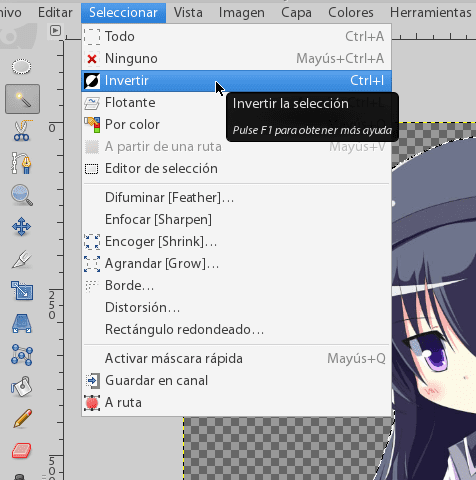
Most ráfordulunk Selección > Nagyítás [Növek]
amelyet megadunk a számunkra legmegfelelőbb értéknek, mivel ez az érték határozza meg a kép körvonalát, ebben az esetben 6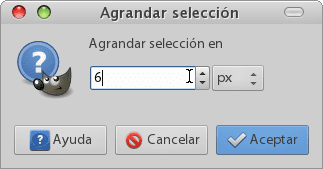
Fogunk Selección > útvonal (ez jobb választást biztosít az élek számára)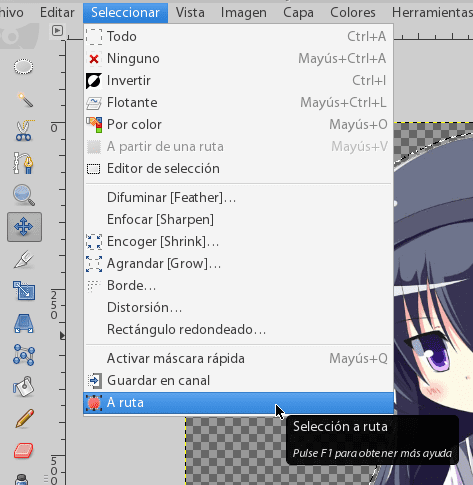
majd ugyanabban a menüben Induló útvonal 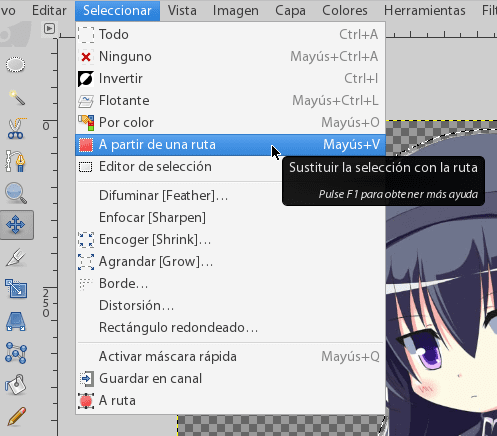
Ebben a részben megválasztjuk a szegély színét, (fehér) ezt megtesszük Szerkesztése > Nyomkövetési útvonal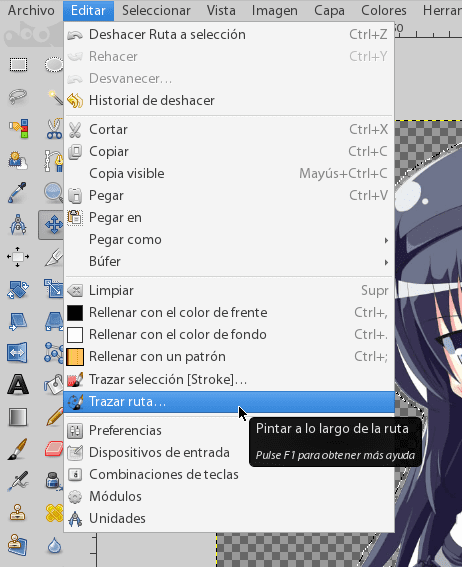
Ezek az értékek ismét a kép méretének függvényei, és ennek arányosnak kell lenniük a kívánt szegély vastagságával, ebben az esetben 15-et teszek, (ha a Nagyítás [Növekedés] -ben 6 12 helyett használt, akkor itt 30 helyett 15-at és így tovább.)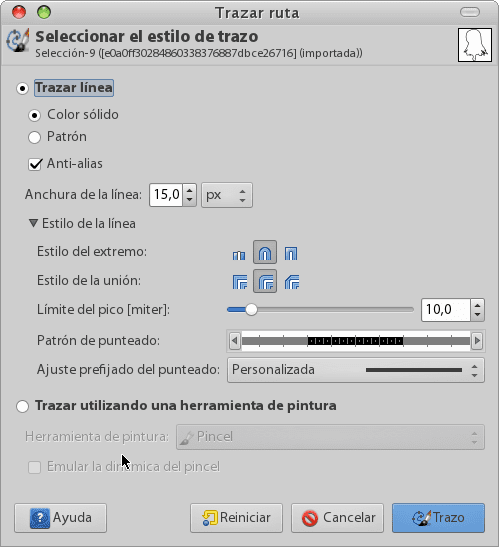
Ezen a ponton készen állunk a képre, de még mindig hozzáadhatunk egy árnyékot, hogy 3D-s hatást kapjunk ((ettől hűvösebb lesz); hatások > Fények és árnyékok > Árnyékot vet és az alapértelmezett értékeket használjuk.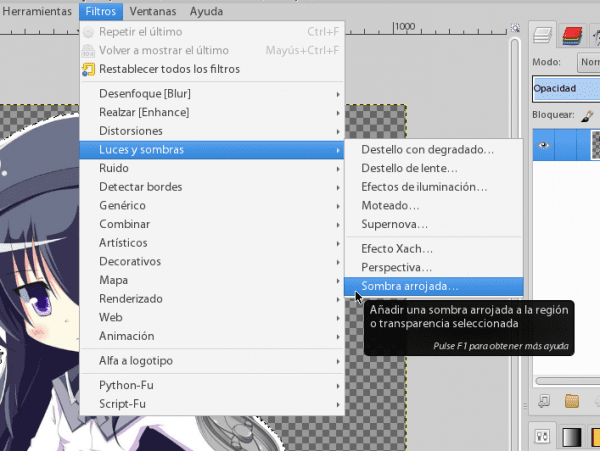
Homura-chan te vagy a matrica! へ (> w <) ノ
Ne felejtsd el elmenteni png-be, és remélem, hogy tetszett neked ez a kis bemutató. (^ _ ^) ノ

AZTA !!! Remek 😀
köszi ^^
Azt mondtam, nagyon jó 😀
Ebből tanulok egy kicsit a Gimp-ről * - *
Köszönjük közreműködését ^ _ ^
üdvözlöm, ez némileg önzetlen cikkeket írni 😀
Nem sokat tudok a dizájnról, de sokat szemléltem Kritát és számos előnyét. Próbáld ki azt a programot, hogy lássa, hogyan megy, tudd, kísérletezz 😉
Igen, ismerem a kritát, nagyon komplettnek tűnik és érdekes funkciókkal rendelkezik, de kár, hogy egy program telepítéséhez le kell töltenem az összes DE-t, nos, egy nap talán lesz egy tisztességes csapatom, 8 GB RAM-mal, hogy fussak A KDE xDDD köszönöm a tanácsot
Amennyire tudom, ez nem szükséges, de figyelmen kívül hagyom ezt a részletet, így nem tudom megvitatni Önt xD
Nos, elmondom, mert amikor a pacman -S-t csinálom, akkor telepítenem kell az egész KDE-t.
Kiváló Tuto .. pillanatok alatt megvalósítom a gyakorlatban.
Szeretem az anime + gimp = fantasztikus keveréket 🙂
természetesen !!
A hatás nagyon jónak tűnik, és ez a naplóba megy, köszönöm! :]
szóval tudom, hogyan kell csinálni….
waaaaa az ön szabályaival, így tovább folytatom a harcot, hogy gimp grafikus lehessek
Tervező a GIMP-vel ... Bonyolultnak találom, hacsak nem akarsz szigorúan a digitális területen dolgozni.
Most tesztelem ezt és a másik oktatóanyagot, és valóban, hogy működnek-e xD
+10 bónuszpont a Homura ~ használatáért
Örülök, hogy mered használni a gimp ^ _ ^ -t
hahahaha köszönöm a +10 srác taringát
Rajongok a HomuHomu * w * -ért
Humura * - * !!!!
Jó reggelt, köszönöm!
Szép 🙂
Köszönöm szépen a bemutatót, ha egyszer merem még egy esélyt adni a Gimpnek az életemben.
Telepítem a gimpet, hátha sikerül
sudo aptitude install gimp
pacman -s telepíti a gimpet
ez nem olyan nehéz XD
Nooooooo xD, azt akartam mondani, nézzük meg, meg tudom-e csinálni azt, amit az oktatóanyag mond xD
Köszönöm a bemutatót. Most tudta meg velem, mi az a "nyomvonal", amelyet még soha nem próbáltam ki.
A legjobb dolog ebben a programban az, hogy minden benne van, és sokféle módon dolgozhatsz ...
1- Kattintson a (már kivágott) rétegre az ellenkező gombbal, és válassza az «alfa a kiválasztáshoz» lehetőséget.
2- Nyomja meg a Ctrl és a + billentyűt, a mennyiséget pixelben jelezzük, elfogadjuk.
3- Új réteg, húzzuk a szegély színét a kijelölésen belül, leeresztjük a réteget a háttérre,
4- és hozza létre az árnyékot: Menü / szűrők / fények és árnyékok / árnyék vetése ...
Üdvözlet és köszönöm!
Igen, a Gimp valóban nagyon sokoldalú és tele van funkcionalitásokkal, az, ahogyan te csinálod, szintén érdekes és praktikus, de a már benne lévő funkciókat szerettem volna használni, pazarlás lenne, ha soha nem használnám őket jól? 😀
Lássuk, értem-e ...
A matricahatás abból áll, hogy képet készít, és matricának tűnik, nem?
Nem lenne ugyanaz:
- Renderelés (a kép kivonása vagy kivágása az eredeti környezetéből)
- Másolja a kész renderelés rétegét
- Töltse ki az alsó réteget feketével
- Csökkentse a fekete színű réteg átlátszatlanságát, hogy árnyékként nézzen ki
- Mozgassa kissé a fekete réteget
?
Kérem, ne vegyen engem, mivel a bölcs keresztezett csak alternatívákat keres, hogy elérje ugyanazt az eredményt, amely egyébként csodálatos.
Szinte adok egy oktatóanyagot hasonló hatás eléréséhez más lépésekkel
az, hogy ez olyan egyszerű, hogy a kívánt módon valósuljon meg.
ujjongás ^ _ ^
Köszönöm helena_ryuu, ma a Sticker effektust fogom használni egy címkéhez 🙂
Mint mindig, helena_ryuu, kitűnő GIMP oktatóprogramjaival 🙂 Köszönöm szépen.
Javaslom, hogy nézze meg a Gimp Magazine oldalt, ahol megtalálhatja a Gimppel és a beépülő modulokkal végzett munkát, valamint oktatóanyagokat (angol nyelven), a grafikai tervezés haladó felhasználóitól.
http://gimpmagazine.org
Ragyogó! Nagyon köszönöm a bemutatót. Olyan gyakran szeretek elkezdeni játszani a GIMP-vel, most új trükköt kell kipróbálnom 😀
Üdvözlet!
Kiváló trükk egyébként a gimp magazin 2. helye. Üdvözlettel
köszi ezt az oktatóanyagot, de a gimp 2.8-ban nem jelenik meg az utolsó lépés, amelyet árnyéknak hívnak ... hogyan lehet ilyenkor megszerezni az árnyékot ??? Segítség "!
Helló, eljöttem trollkodni XD ...
Éljenek a Rétegstílusok !!!!! XD
Természetesen nélkülük is élhetünk, valójában a GIMP-ben nem csak rétegeffektusokat, nem okos objektumokat szeretnék, hanem egy hatékonyabb gradiensszerkesztőt